| 如何使用SecureCRT连接华为eNSP模拟器 | 您所在的位置:网站首页 › secure crt连接华为交换机 › 如何使用SecureCRT连接华为eNSP模拟器 |
如何使用SecureCRT连接华为eNSP模拟器
|
如何使用SecureCRT连接华为eNSP模拟器 前段时间看学习视频有人使用SecureCRT远程连接工具连接华为ensp模拟器中的路由和交换机等设备。所以想整理一下如何使用CRT连接ensp模拟器中设备的全过程。记录一下过程,方便以后查阅。也欢迎大家前来学习交流并指正。 在华为的HCIE认证考试中连接设备使用的是SecureCRT,不是我们平时使用的eNSP模拟器,所以在平时的联系中要模拟真实的考试环境。 准备工具eNSP模拟器、SecureCRT远程连接工具 实验拓扑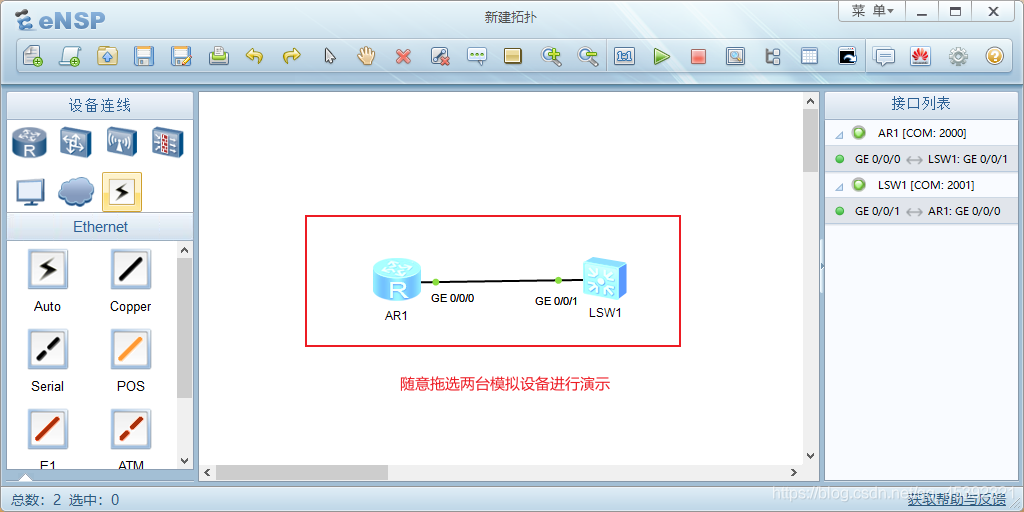 在这里插入图片描述操作步骤 在这里插入图片描述操作步骤1、查看路由和交换机设备的串口号 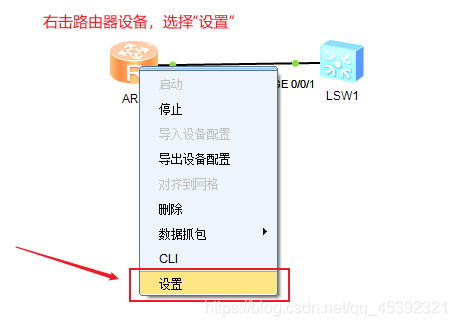 在这里插入图片描述 在这里插入图片描述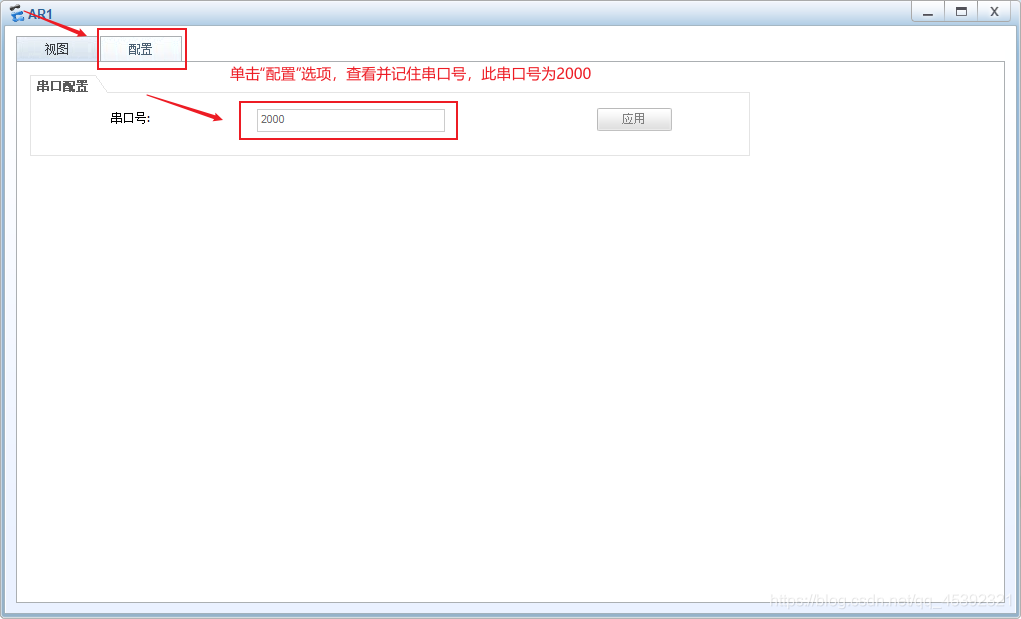 在这里插入图片描述 在这里插入图片描述交换机与路由器查看方式相同。 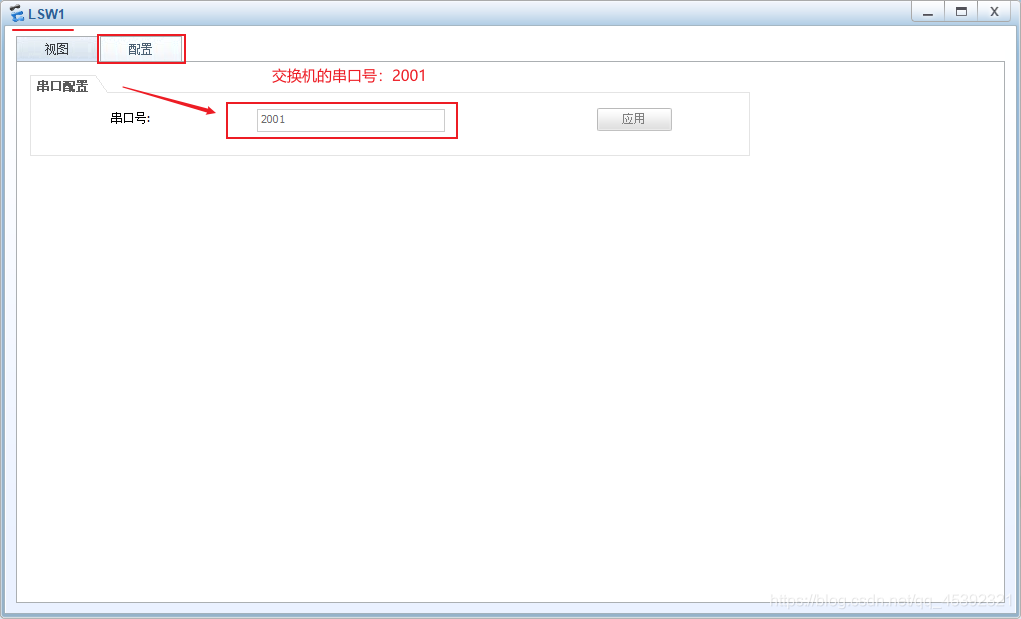 在这里插入图片描述 在这里插入图片描述2、打SecureCRT软件,点击“选项设置”,单击“全局选项”。  在这里插入图片描述 在这里插入图片描述3、打开“全局选项”,选择“编辑默认设置” 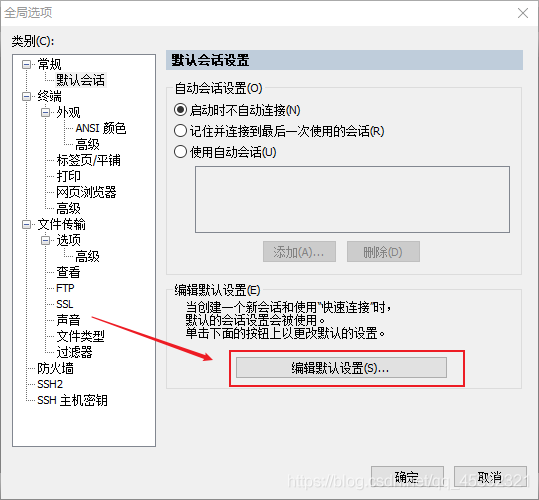 在这里插入图片描述 在这里插入图片描述4、选择Telnet协议 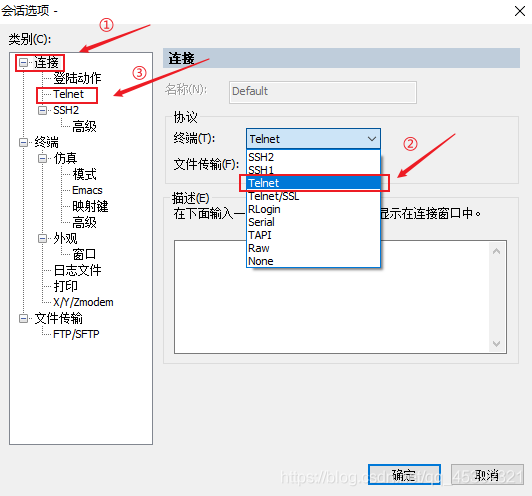 在这里插入图片描述 在这里插入图片描述5、单击“Telnet”选项,勾选“强制每次一个字符模式(R)”,否则无法使用tab键进行补全操作,接着单击“确定”。 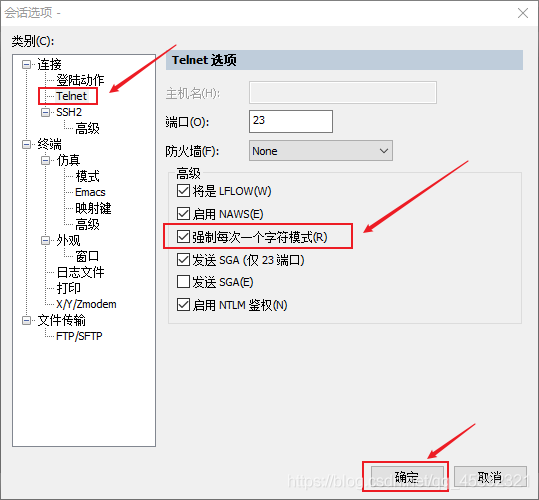 在这里插入图片描述 在这里插入图片描述6、单击确认后,返回上层“全局选项”会话框,单击“确认”即可。 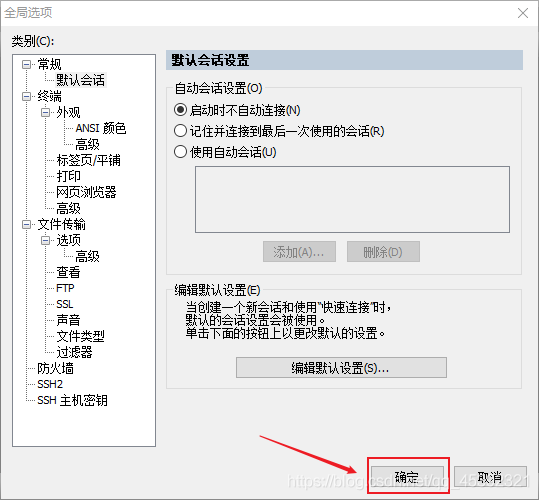 在这里插入图片描述 在这里插入图片描述7、选择“快速连接” 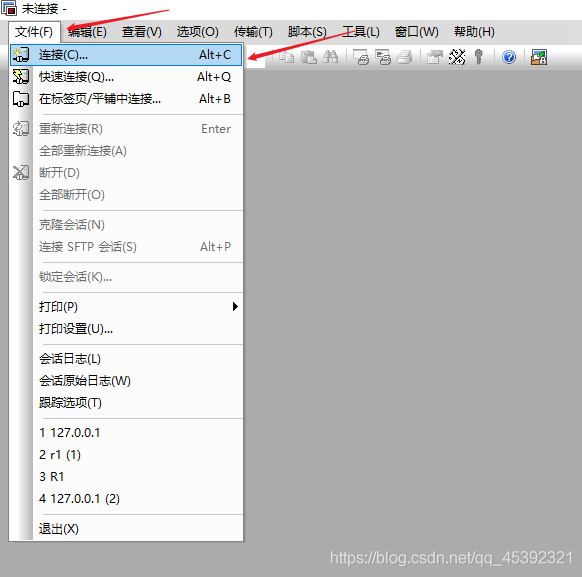 在这里插入图片描述 在这里插入图片描述8、选择“新建对话” 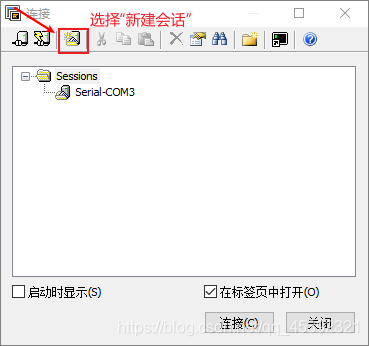 在这里插入图片描述 在这里插入图片描述9、选择“Telnet” 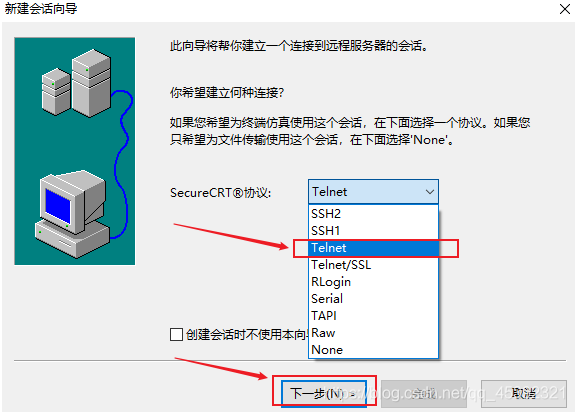 在这里插入图片描述 在这里插入图片描述10、输入主机名称,端口为“2000”(即串口号),单击“下一步” Telnet主机名所有的设备都为127.0.0.1。 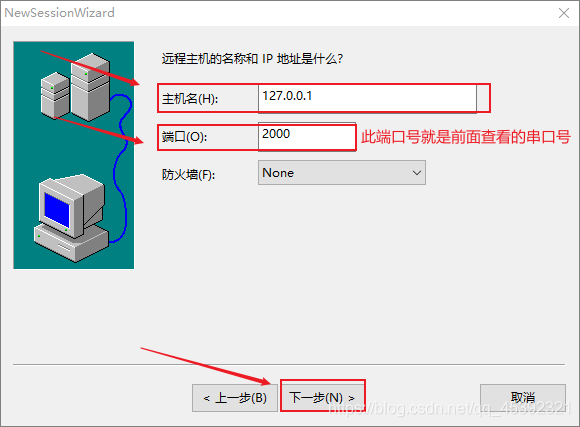 在这里插入图片描述 在这里插入图片描述11、单击“下一步” 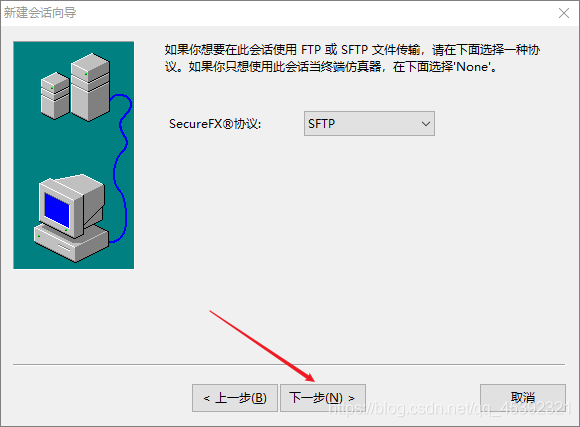 在这里插入图片描述 在这里插入图片描述12、确认信息,单击“下一步” 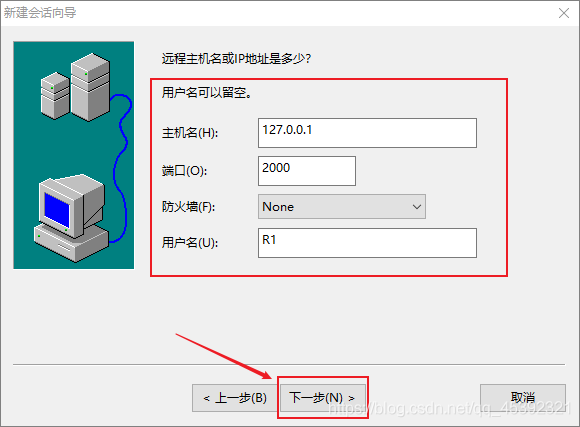 在这里插入图片描述 在这里插入图片描述13、单击“完成” 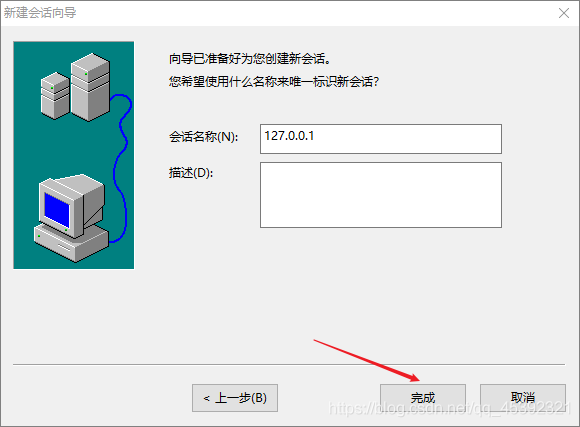 在这里插入图片描述 在这里插入图片描述14、选择“127.0.0.1”,点击“连接” 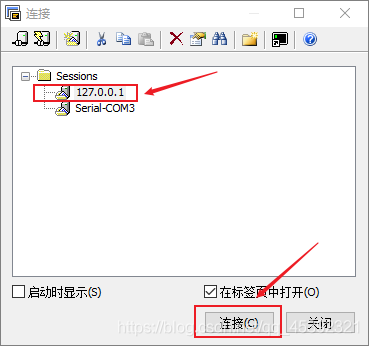 在这里插入图片描述 在这里插入图片描述15、连接成功 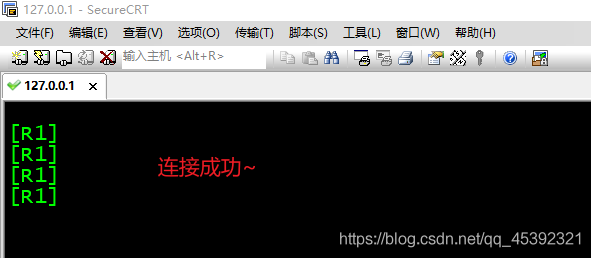 在这里插入图片描述 在这里插入图片描述此为路由器演示过程,交换机过程同理。 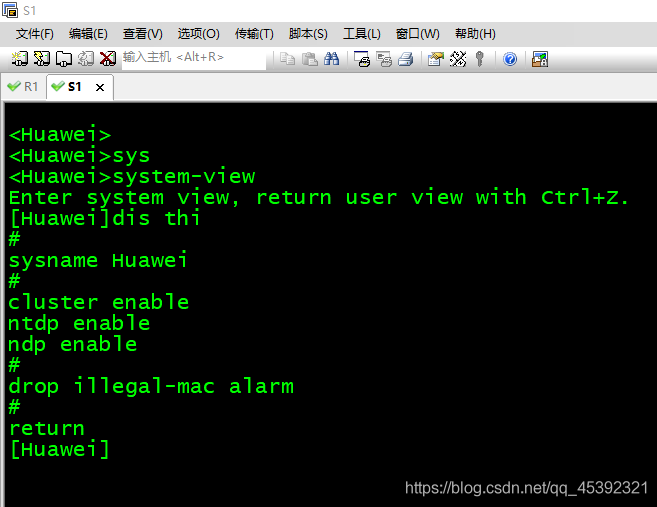 在这里插入图片描述 在这里插入图片描述
|
【本文地址】
公司简介
联系我们